
| Online nápověda aplikace SpaceClaim |

|
Režim Použití rámečku najdete v nabídce pod nástrojem Select (Vybrat) ve skupině na liště Upravit na záložce Návrh
Použití rámečku najdete v nabídce pod nástrojem Select (Vybrat) ve skupině na liště Upravit na záložce Návrh a v kruhové nabídce. Do této nabídky můžete vstoupit, když je aktivní téměř libovolný nástroj. Pokud například chcete změnit režimy výběru, když je aktivní nástroj Pull (Vytáhnout
a v kruhové nabídce. Do této nabídky můžete vstoupit, když je aktivní téměř libovolný nástroj. Pokud například chcete změnit režimy výběru, když je aktivní nástroj Pull (Vytáhnout ), stačí kliknout na šipku pod možností Select (Vybrat). Nástroj Pull (Vytáhnout
), stačí kliknout na šipku pod možností Select (Vybrat). Nástroj Pull (Vytáhnout ) zůstane aktivní.
) zůstane aktivní.
Z kontextové nabídky můžete také vybrat Select (Vybrat) > Using Box (Použít rámeček)
Tento režim vám umožňuje nakreslit rámeček v okně Návrh za účelem výběru objektů pro většinu nástrojů. Když kreslíte rámeček výběru, objekty se zvýrazní (s menší prodlevou), což vám pomůže přesně vidět, co bude vybráno.
za účelem výběru objektů pro většinu nástrojů. Když kreslíte rámeček výběru, objekty se zvýrazní (s menší prodlevou), což vám pomůže přesně vidět, co bude vybráno.
Nakreslete rámeček zleva doprava a vyberete pouze objekty, které jsou zcela obsaženy v rámečku. Rámeček se zobrazí jako plná čára.
Nakreslete rámeček zprava doleva a vyberete vše, čím rámeček prochází, i když objekt není v rámečku zcela obsažen. Rámeček se zobrazí jako přerušovaná čára.
Na níže uvedené animaci se režim rámečku používá dvakrát s filtrem výběru nastaveným na možnost Smart (jako výchozí) k výběru celého dílu. Když kreslíte rámeček, můžete ve výběru vidět zvýrazněné vrcholy, hrany a plochy. Nejprve je díl vybrán tak, že je zcela obsažen v rámečku nakresleném zleva doprava. Potom je díl vybrán nakreslením rámečku zprava doleva tak, že rámeček prochází všemi plochami na dílu, ale tyto plochy nejsou v rámečku zcela obsaženy. Můžete kdykoli uvolnit tlačítko myši a tím vyberete zvýrazněné objekty.
Klikněte na šipku pod nástrojem ![]() Select (Vybrat) a klikněte na možnost Using Box (Použít rámeček) nebo klikněte a podržte v okně Návrh
Select (Vybrat) a klikněte na možnost Using Box (Použít rámeček) nebo klikněte a podržte v okně Návrh , čímž aktivujete kruhovou nabídku, a poté zvolte nástroj Lasso (Laso).
, čímž aktivujete kruhovou nabídku, a poté zvolte nástroj Lasso (Laso).
(Volitelné) Použijte Filtr výběru na stavové liště ke změně typu objektů, které budou vybrány.
na stavové liště ke změně typu objektů, které budou vybrány.
Možnost Smart (Chytré) je standardně aktivní a také tehdy, když přejdete na jiný nástroj. Vyberte možnost Smart (Chytré) k výběru nejvyšší zaškrtnuté položky v seznamu, která je nalezena v oblasti ohraničené rámečkem, lasem nebo barvou. Nakreslením rámečku volného tvaru vyberete objekty v následujícím pořadí:
V okně Návrh : Plocha
: Plocha , Hrana
, Hrana , Skica, Poznámka
, Skica, Poznámka , Rovina
, Rovina , Osa
, Osa , Bod
, Bod
V okně Výkres: Poznámka , Skica, Plocha
, Skica, Plocha , Hrana
, Hrana , Rovina
, Rovina , Osa
, Osa , Bod
, Bod
Zrušte výběr Smart (Chytrý) k výběru všech zvolených typů objektů. Kliknutím vyberte nebo odstraňte typy objektů, které chcete vybrat.
Začněte kreslit obdélník v okně Návrh . Klikněte a podržte levé tlačítko myši v jednom rohu oblasti, kterou chcete vybrat rámečkem.
. Klikněte a podržte levé tlačítko myši v jednom rohu oblasti, kterou chcete vybrat rámečkem.
Podržte tlačítko myši a tažením kreslete obdélník v okně Návrh .
.
Nakreslete rámeček zleva doprava a vyberete pouze objekty, které jsou zcela obsaženy v rámečku. Rámeček se zobrazí jako plná čára.
Nakreslete rámeček zprava doleva a vyberete vše v rámečku, i když objekt není v rámečku zcela obsažen. Rámeček se zobrazí jako přerušovaná čára.
Objekty, které budou vybrány, se zvýrazní, když nakreslíte rámeček.
Uvolněte tlačítko myši pro dokončení rámečku.
Objekty jsou vybrány, když uvolníte tlačítko myši.
Filtrujte výběr pomocí použití Filtru výběru na stavové liště, jak zobrazuje obrázek níže. Možnost Smart (Chytrý) řídí to, jak jsou objekt vybírány, když použijete režimy výběru Okno, Laso nebo Barva k výběru objektů v oblasti návrhu:
Pokud je možnost Smart zapnutá, vybere se pouze nejvýše zaškrtnutá položka v seznamu, která je aktuálně v oblasti výběru.
Pokud je možnost Smart vypnutá, vyberou se všechny zaškrtnuté položky v seznamu, které jsou aktuálně v oblasti výběru.
Když přejdete na jiný nástroj, filtrované výběry budou zapamatovány, ale možnost Smart bude zapnutá. Pokud deaktivujete možnost Smart, předešlé zaškrtnuté položky budou zvoleny.
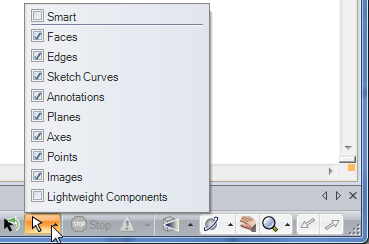
Podržením klávesy Shift, když vybíráte rámečkem, se do výběru přidají objekty. Na prvním obrázku je vybráno modré políčko. Po podržení klávesy Shift a po výběru rámečkem jsou vybrána všechna políčka:
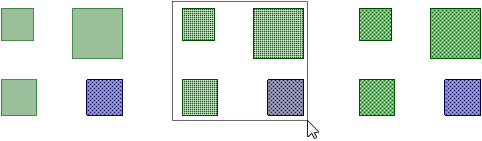
Podržením klávesy Ctrl, když vybíráte rámečkem, se výběr přepne. Na prvním obrázku je vybráno modré políčko. Po podržení klávesy Ctrl a po výběru rámečkem se výběr modrého políčka zruší a budou vybrána zelená políčka:
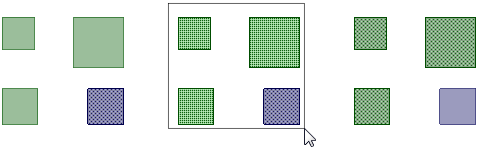
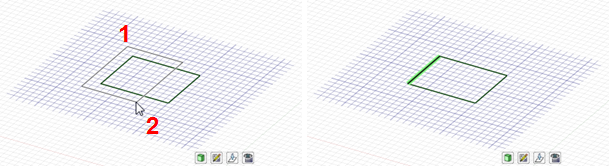
Výběr rámečkem zleva doprava
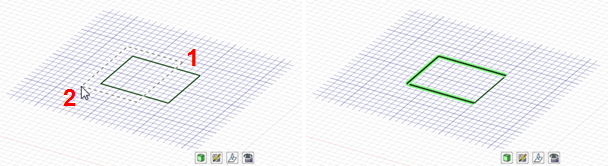
Výběr rámečkem zprava doleva
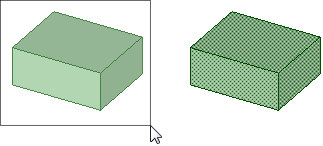
Výběr rámečkem s aktivní funkcí Smart ve filtru výběru
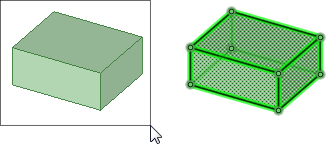
Výběr rámečkem s neaktivní funkcí Smart ve filtru výběru
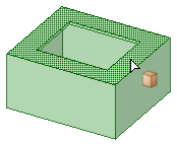
Výběr bodů vypnutím funkcí Smart, Plochy a Hrany ve filtru výběru a následné nakreslení rámečku kolem objektu v okně Návrh
© Copyright 2015 SpaceClaim Corporation. Všechna práva vyhrazena.